
Le développement des données numériques (photos, musique, documents personnels) pose le problème de leur sauvegarde si l'ordinateur tombe en panne ou est infecté de virus.
Plusieurs solutions existent, comme le gravage de DVD ou la copie sur disque dur externe.
Une autre alternative consiste à les copier (synchroniser) sur un serveur, ce qui permettra ensuite d'y accéder à partir de tout appareil connecté (ordinateur, smartphone ou tablette).
Le géants de l'informatique proposent tous leur solution (Dropbox, GoogleDrive ou Onedrive), cependant comme il s'agit d'entreprises américaines, elles sont soumises à législation nationale sur la diffusion des données.
Hubic est une solution française, créée par la société OVH. Celle-ci présente l'avantage de fournir 25 Go de stockage gratuits sur des serveurs français, ce qui protège les utilisateurs de la législation américaine et garantit ainsi la confidentialité des données.
Création d'un compte HUBIC
La première étape consiste à se connecter sur le site Hubic afin de créer un compte. Vous serez alors authentifié à partir d'une adresse de messagerie et d'un mot de passe.
Installation de HUBIC
Hubic fonctionne sous les principaux systèmes d'exploitation (Windows, MacOS, Linux, Android ...).
Si l'installation sous Windows ne présente aucunes difficultés, celle sous Linux nécessite un peu plus de manipulations :
- Téléchargement du paquet .deb adapté à la distribution (hubiC-Linux-1.2.4.35-linux.deb quand ces lignes ont été écrites).
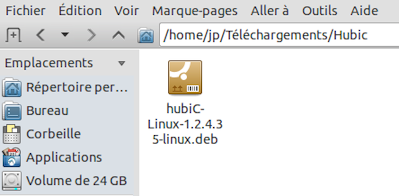
- Un double click sur le fichier permet de lancer l'installateur.
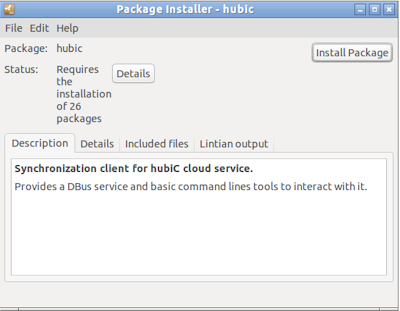
- L'opération peut se solder par un message d'erreurs, indiquant que des éléments complémentaires doivent être installés.
- Il suffit alors d'ouvrir le terminal (menu accessoire/LXTerminal), puis de saisir la commande : sudo apt-get -f install
L'installation est désormais terminée.
Premier lancement d'Hubic
La version Linux ne dispose pas d'interface graphique, aussi il va être nécessaire de créer le répertoire à synchroniser puis de lancer Hubic :
- création du répertoire : avec PCManFM (menu accesoires/PCManFM), créons le répertoire Hubic
- lancement : à partir du terminal (menu accessoire/LXTerminal), il est nécessaire de saisir la commande : hubic login monmail monrépertoire, où :
monmail indique le mail saisi pour créer votre compte
monrépertoire indique le répertoire qui sera sauvegardé sur le serveur Hubic (ex : /home/jp/Hubic)
Utilisation d'Hubic
Hubic fonctionne désormais en tache de fonds de l'ordinateur, et copiera automatiquement les fichiers placés dans le répertoire /home/jp/Hubic.
Il n'est pas nécessaire de ressaisir hubic login à chaque démarrage de l'ordinateur, cette tache est lancée automatiquement.
Ainsi, le fichier exemple.pdf placé dans ce répertoire
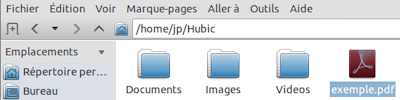
se retrouve copié sur le serveur.
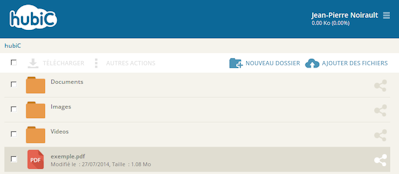
Quelques commandes utiles
Quelques commandes à connaître :
- hubic login : lancement d'Hubic
- hubic logout : déconnexion du service
- hubic status : statut
Une interface graphique pour Hubic
Il n'existe pas d'interface officielle pour Hubic sous Linux, mais un courageux internaute a décidé d'en programmer une et de la mettre à disposition de la communauté.
Vous pourrez la télécharger sur son blog : http://blog.phoenamandre.fr.
Pour en savoir plus :

